Έχετε παρατηρήσει ότι οι φορητοί υπολογιστές με Windows 10 τρέχουν πολύ αργά και δεν ανταποκρίνονται;Αφού το Windows Update δεν απάντησε και έλεγξε τη διαδικασία "Service Host Local System" του Task Manager που καταναλώνει πολύ CPU, μνήμη και δίσκο;
Ας καταλάβουμε τι είναι μια διαδικασία κεντρικού υπολογιστή υπηρεσίας, γιατί καταλαμβάνει πολλή CPU, δίσκο ή μνήμη στα Windows 10 και πώς να επιλύσετε την υψηλή χρήση CPU στα Windows 10.
Περιεχόμενα
Τι είναι το τοπικό σύστημα υποδοχής υπηρεσίας;
該Τοπικό σύστημα υποδοχής υπηρεσίαςΟλόκληρη η συλλογή διαφόρων διαδικασιών συστήματος.Είναι κατάλληλο για υπηρεσίες αυτοματισμού.Υπάρχουν πολλά κοντέινερ κεντρικού υπολογιστή υπηρεσίας, όπως κεντρικός υπολογιστής υπηρεσίας: τοπική υπηρεσία, κεντρικός υπολογιστής υπηρεσίας: τοπικό σύστημα, κεντρικός υπολογιστής υπηρεσίας: υπηρεσία δικτύου κ.λπ.Υπάρχουν πολλά άλλα κοντέινερ, τα οποία είναι απαραίτητα για την ομαλή λειτουργία των Windows.
Αυτό είναι επίσης ένα σύστημα που εκτελεί πολλές προγραμματισμένες εργασίες ταυτόχρονα, το οποίο περιλαμβάνει διάφορες εργασίες που εκτελούνται ταυτόχρονα, γεγονός που τους επιτρέπει να χρησιμοποιούν μνήμη, δεδομένα Διαδικτύου και τους περισσότερους πόρους φορητού υπολογιστή στη μνήμη RAM.
Υπηρεσία υποδοχής τοπικού συστήματος υψηλής CPU
Πρώτα, προσπαθήστε να τερματίσετε τη διαδικασία εργασιών ("Υπηρεσία Διαγνωστικής Στρατηγικής"," Περιορισμός δικτύου" κ.λπ.), Και κάντε την επανεκκίνηση.Τώρα ελέγξτε αν η διαδικασία έχει υψηλή χρήση CPU.Εάν αυτή η κατάσταση επιμένει, επανεκκινήστε τον υπολογιστή.
Εκτελέστε εντολές SFC και DISM
- Απλώς ανοίξτε μια γραμμή εντολών.Ως διαχειριστής,
- ΤύποςSFC / scannowΚαι πατήστε Enter.
- Αυτό θα σαρώσει το σύστημα για κατεστραμμένα αρχεία συστήματος που λείπουν.
- Εάν εντοπιστούν βοηθητικά προγράμματα SFC, επαναφέρονται αυτόματα από τον συμπιεσμένο φάκελο στην προσωρινή μνήμη %WinDir%System32dll.
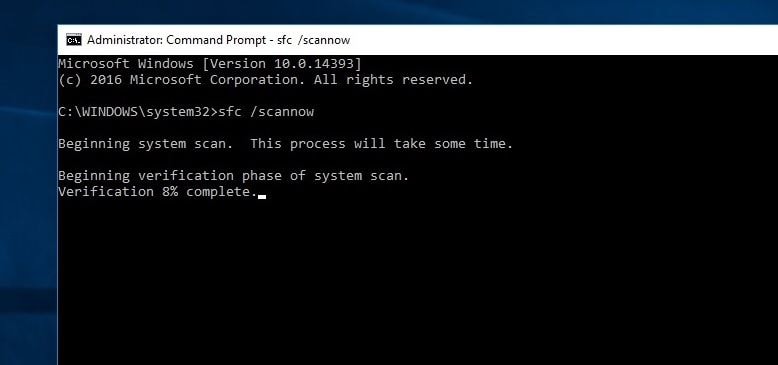
Επιπλέον, εκτελέστε την εντολή DISM DISM /Online /Cleanup-Image /RestoreHealth.Επιδιορθώστε και προετοιμάστε τις εικόνες των Windows, συμπεριλαμβανομένων των Windows Recovery Environment, Windows Installer και Windows PE.
Δημιουργήστε έναν νέο λογαριασμό χρήστη
Ομοίως, εάν το αρχείο διαμόρφωσης του λογαριασμού χρήστη είναι κατεστραμμένο, μπορεί να παγώσει οποιαδήποτε υπηρεσία και να καταναλώσει μεγάλη CPU και RAM.Συνιστούμε να ακολουθήσετε τα παρακάτω βήματα για να δημιουργήσετε έναν νέο λογαριασμό χρήστη και να ελέγξετε αν βοηθάει.
- Για να δημιουργήσετε έναν νέο λογαριασμό χρήστη, απλώς ανοίξτε μια γραμμή εντολών ως διαχειριστής,
- Πληκτρολογήστε net user / add.
(Σημείωση: αντικαταστήστε το όνομα χρήστη και τον κωδικό πρόσβασης με το δικό σας)
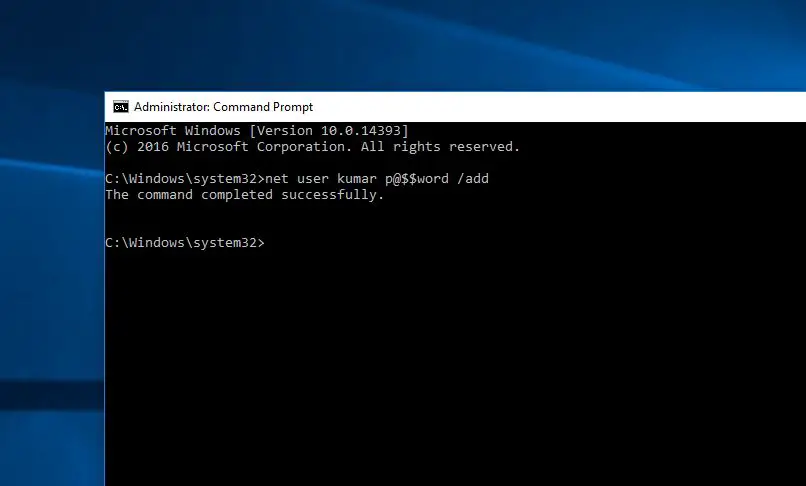
Τώρα, αποσυνδεθείτε από τον τρέχοντα λογαριασμό χρήστη και συνδεθείτε στον νέο λογαριασμό χρήστη και ελέγξτε εάν η χρήση των πόρων του συστήματος είναι κανονική.
Εγκαταστήστε την πιο πρόσφατη ενημέρωση
Η Microsoft διαγράφει τακτικά ενημερώσεις των Windows με βελτιώσεις ασφαλείας και διορθώσεις σφαλμάτων.Μπορεί να είναι οποιοδήποτε σφάλμα που προκάλεσε το πρόβλημα της υψηλής χρήσης της CPU. Ελέγξτε και εγκαταστήστε την πιο πρόσφατη ενημέρωση των Windows. Εάν υπάρχουν σφάλματα που προκαλούν αυτό το πρόβλημα της υψηλής χρήσης πόρων του συστήματος, αυτή η ενημέρωση θα σας βοηθήσει.
- Χρησιμοποιήστε τη συντόμευση πληκτρολογίου Windows + I για να ανοίξετε τις ρυθμίσεις των Windows,
- Κάντε κλικ στην Ενημέρωση και ασφάλεια και, στη συνέχεια, κάντε κλικ στο Windows Update
- Τώρα κάντε κλικ στο κουμπί Έλεγχος για ενημερώσεις για να επιτρέψετε τη λήψη και εγκατάσταση των πιο πρόσφατων ενημερώσεων των Windows.
- Μετά από αυτό, επανεκκινήστε τα Windows και ελέγξτε ότι το πρόβλημα χρήσης πόρων υψηλότερου συστήματος έχει επιλυθεί.
Ανοίξτε ταυτόχρονα Πίνακας Ελέγχου>Αντιμετώπιση προβλημάτων>Προβολή όλων.Αυτό είναι ένα διαθέσιμο πακέτο αντιμετώπισης προβλημάτων.Κάντε κλικ στο System Maintenance και εκτελέστε το εργαλείο αντιμετώπισης προβλημάτων.
Ανοίξτε τη διαχείριση συσκευών (πατήστε Windows + R, πληκτρολογήστεdevmgmt.msc), ελέγξτε για να βεβαιωθείτε ότι έχετε Εγκατεστημένο στο σύστημαΤο πιο πρόσφατο πρόγραμμα οδήγησηςπρόγραμμα.
Απενεργοποιήστε την υπηρεσία SysMain
- Χρησιμοποιήστε το services.msc για να ανοίξετε την υπηρεσία των Windows,
- Βρείτε το όνομαSysmainΣερβίρισμα,Κάντε διπλό κλικ σε αυτό.
- Αλλάξτε τον απενεργοποιημένο τύπο εκκίνησης εδώ και, στη συνέχεια, σταματήστε την υπηρεσία δίπλα στην κατάσταση υπηρεσίας, όπως φαίνεται στην παρακάτω εικόνα.
- Όνομα ζεύγουςBITSυπηρεσία和Υπηρεσία Windows UpdateΚάντε το ίδιο πράγμα.Επανεκκινήστε τα Windows και ελέγξτε εάν η χρήση των πόρων του συστήματος είναι κανονική.
Προσαρμόστε τον Επεξεργαστή Μητρώου των Windows
- Πατήστε Windows + R, πληκτρολογήστε regedit και κάντε κλικ στο OK για να ανοίξετε τον Επεξεργαστή Μητρώου των Windows.
- Δημιουργήστε αντίγραφα ασφαλείας της βάσης δεδομένων του μητρώου και μεταβείτε σε
- HKEY_LOCAL_MACHINE > Σύστημα > ControlSet001>Service>Ndu.
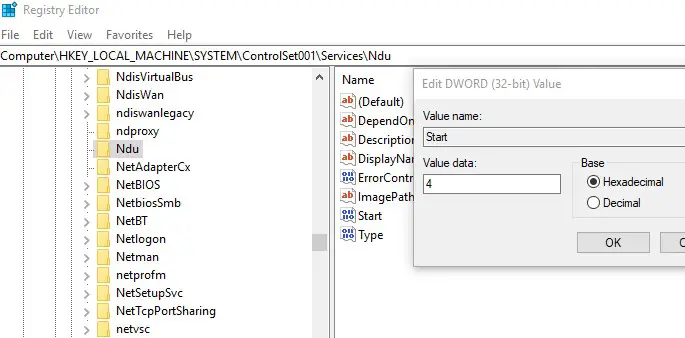
Στο μεσαίο παράθυρο, κάντε διπλό κλικ開始Και αλλάξτε την ημερομηνία του σε 4 (Αυτό θα απενεργοποιήσει τις διαρροές μνήμης σε μη σελιδοποιημένο χώρο συγκέντρωσης.) Κάντε κλικ στο OK, κλείστε τον επεξεργαστή μητρώου και επανεκκινήστε το παράθυρο.Ελέγξτε εάν η χρήση πόρων του συστήματος έχει εισέλθει στην κανονική φάση.
Αυτά είναι που μπορείτε να δοκιμάσετεΣτα windows 10επισκευήΗ χρήση της CPU του τοπικού συστήματος κεντρικού υπολογιστή υπηρεσίας είναι πολύ υψηλήΜερικές εφαρμόσιμες λύσεις.Για οποιεσδήποτε ερωτήσεις σχετικά με αυτήν την ανάρτηση, μη διστάσετε να συζητήσετε στα σχόλια παρακάτω.

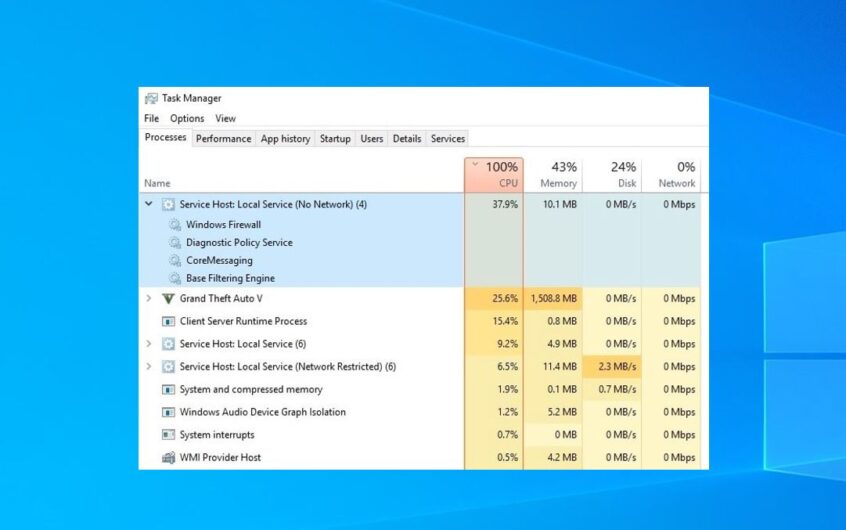




![[Διορθώθηκε] Το Microsoft Store δεν μπορεί να κατεβάσει εφαρμογές και παιχνίδια](https://oktechmasters.org/wp-content/uploads/2022/03/30606-Fix-Cant-Download-from-Microsoft-Store.jpg)
![[Διορθώθηκε] Το Microsoft Store δεν μπορεί να πραγματοποιήσει λήψη και εγκατάσταση εφαρμογών](https://oktechmasters.org/wp-content/uploads/2022/03/30555-Fix-Microsoft-Store-Not-Installing-Apps.jpg)
